Zoomの使い方
※ZoomはWi-Fi環境が整った環境でお使いください
スマートフォン、タブレットの場合
手順は2つだけ!
➀事前にアプリをダウンロード
➁講座10分前に前日届くURLをクリックするだけ
詳しい手順
レッスン日の前にアプリ「ZOOM Cloud Meetings」をインストールしてください。
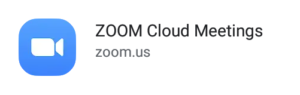
レッスン前日ににメールで招待用のURLをお送りするのでレッスン開始10分前にクリックし、「名前を入力してください」と表示されるのでお好きな名前を入力してください。

この様な画面になったら「デバイスオーディオを開始て通話」をクリック。または「オーディオ」のマークをクリックしてバツマークを消してください。
さらに「ビデオ」のマークをクリックして斜線を消してください。
これで顔を見ながら会話ができます。
質問がありましたらご連絡ください。
TEL 080-5692-5869
Mail noko_cat_love_27@yahoo.co.jp
パソコンの場合
※パソコンにWebカメラが無い場合は画像が見れないのでスマホやタブレットを使用してください。
手順は2つだけ!
➀講座10分前に前日届くURLをクリックするだけ
➁表示されている手順に従ってクリック
詳しい手順
前日にメールで招待用のURLをお送りするのでレッスン開始10分前にはクリックしてください。
クリックすると「数秒後にダウンロードが開始されます。もしそうならなければこちらをダウンロードしてください」
と表示が出てくるので「ダウンロード」をクリックしてください。(ダウウンロードが始まります)
「名前を入力してください」と表示されるのでお好きな名前をお書きいただき「ミーティングに参加」をクリック。
「コンピューターでオーディオに参加」の画面が出てくるのでこちらをクリック。
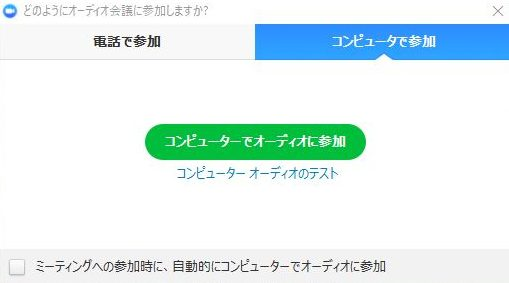
これでzoomの利用が可能になります。
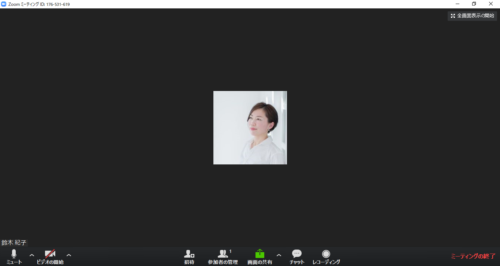
もしこの画面であれば(画面が真っ暗)ビデオがOFFなので画像(顔)はでません。自分の画像(顔)が相手に見えません。
この時は左下の「ビデオの開始」に赤い斜線があります。またマイクにも赤い斜線がある場合があります。
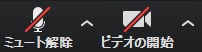
この様な場合はマイクとビデオをクリックして赤い斜線を消してください。
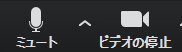
レッスン中はマイクとビデオのマークに赤い斜線が無い状態でおこないます。
これでレッスンに参加できます。
以上です。
質問がありましたらご連絡ください。
TEL 080-5692-5869
Mail noko_cat_love_27@yahoo.co.jp

 基本を知らないで自己流で進めるのと、基本を知った上で自己流で進めるのでは大違い!
基本を知らないで自己流で進めるのと、基本を知った上で自己流で進めるのでは大違い! 私が片付けられなかった時代の片付け方・皆さんはどんな片付け方をしていますか?
私が片付けられなかった時代の片付け方・皆さんはどんな片付け方をしていますか? 【レッスンの特徴】「これなら私にも出来る!」とワクワクする片付け術です!
【レッスンの特徴】「これなら私にも出来る!」とワクワクする片付け術です! 片づけすると節約になる!玩具や子供服を片づけて「お金、時間、気持ち」の余裕を手に入れよう!
片づけすると節約になる!玩具や子供服を片づけて「お金、時間、気持ち」の余裕を手に入れよう! 写真の整理をしました。整理を簡単にするには?アルバムで残す?データで残す?
写真の整理をしました。整理を簡単にするには?アルバムで残す?データで残す?